隐藏式字幕 VS.开放式字幕:了解它们的差异!
字幕,无论是开放式还是封闭式,都可以为您的观众(主要是聋哑人、有听力障碍且英语不是他们的母语的观众)提供更灵活的选择来观看您的内容。因此,如果您正在考虑向视频添加字幕,您应该了解开放式字幕与隐藏式字幕之间的区别,以确定要添加哪一种。值得庆幸的是,以下是您需要了解的有关隐藏式字幕与开放式字幕的所有信息,以及它们的便利性和缺陷。
什么是隐藏式字幕和开放式字幕
首先,标题是解释屏幕内容上发生的情况并确保对话清晰易懂的文本。为了帮助您决定选择隐藏式字幕还是开放式字幕,以下是对两者的简要介绍。
1. 什么是隐藏式字幕?
隐藏式字幕允许观众控制它们,使其成为 YouTube、Facebook、TikTok 等平台上发布的视频内容最常用的一种。它保存在一个单独的文件中,允许您在观看时随时打开和关闭它;它通常用屏幕右上角的 [cc] 来标识。因此,如果您更喜欢自定义视频观看体验,那么隐藏式字幕是您必须做的。
2. 什么是开放式字幕?
另一方面,开放式字幕永久放置在视频内容上,这意味着您无法在观看时将其关闭。它们基本上被烧录到视频中,而不是稍后作为单独的文件应用。尽管大多数观众发现开放式字幕在某些时候会分散注意力,但某些设备和网站不支持隐藏式字幕。这样,如果您无法使用隐藏式字幕,则可以随时应用开放式字幕。
隐藏式字幕和开放式字幕的比较
了解开放式字幕和隐藏式字幕的工作原理后,以下是隐藏式字幕与开放式字幕帖子的重要部分,可帮助您轻松决定哪种最适合您的视频内容。了解它们的差异,并在下面介绍它们的优缺点。
1. 哪个更好:隐藏式字幕与开放式字幕
根据使用情况,两者对于为所有用户提供便利都至关重要。简而言之,开放式字幕永久定位在您的视频内容中,并且不提供关闭选项。相比之下,隐藏式字幕可以由观众激活和停用。那么哪一个更好呢?如果您喜欢干净的视频演示,但同时需要提供文本,那么隐藏式字幕会更好。同时,对于那些无法访问启用字幕的情况,请应用开放字幕。
那不是很好吗?隐藏式字幕与开放式字幕为您的视频内容带来不同的优势。但为了更好地了解它们,以下是 CC 和开放式字幕之间的详细分析。
| 隐藏式字幕与开放式字幕 | 优点 | 缺点 |
| 隐藏式字幕 | ◆ 可以根据您对视频内容的要求轻松更改。 ◆ 让您翻译成多种语言。 ◆ 让观众完全掌控自己的视频观看体验。 | ◆ 与某些设备和平台不兼容。 ◆ 让观众有责任打开/关闭字幕。 |
| 开放式字幕 | ◆ 方便不包含隐藏字幕的平台。 ◆ 不要依赖观看者的技术知识来显示字幕。 ◆ 让您在嵌入之前确定字体和颜色。 | ◆ 一旦嵌入,浏览者就无法将其关闭。 ◆ 字幕质量取决于视频的质量,因此如果质量模糊,则字幕也会模糊。 |
2. 隐藏式字幕与开放式字幕:哪一种适合您?
您肯定已经接近确定哪种类型的字幕适合您。因此,对于隐藏式字幕与开放式字幕部分,它将为您提供一些如何以及何时使用隐藏式或开放式字幕的示例。
隐藏式字幕与开放式字幕:用法
如果您正在考虑哪些视频内容与隐藏式和开放式字幕兼容,那么所有预先录制的作品都可以。但是,如果您要进行实时字幕,则应该使用隐藏式字幕,因为在此过程中无法实现开放式字幕。
隐藏式字幕与开放式字幕:灵活性
至于灵活或易于管理或编辑,如果您定期更新内容,则应该使用隐藏式字幕,因为它们保存在不同的文件中。同时,开放式字幕不如隐藏式字幕灵活,因为编辑它们可能是一项耗时的操作,因为您需要从头开始编辑视频内容。
隐藏式字幕与开放式字幕:兼容性
同样,考虑一下您将在哪里上传视频内容。它支持隐藏式字幕吗?如果没有,没有比开放式字幕更好的选择了,因为所有设备和平台都支持它,特别是如果您的目标是可下载视频。但是,如果您不存在任何兼容性问题(例如您的视频发布在 Facebook 或 YouTube 上),则可以实现隐藏式字幕。
隐藏式字幕与开放式字幕:目标观看者
与您将使用的平台相关的同时,您也应该考虑目标受众。隐藏式字幕需要了解如何停用和激活它们,因此为了避免这种情况,开放式字幕更适合您的内容,即使是不懂技术的儿童或老年人也可以轻松访问。此外,如果您的目标是为听力有困难的人制作内容,开放式字幕是更好的解决方案。
永久向视频添加开放式字幕的额外提示
成功了解有关隐藏式字幕与开放式字幕的所有信息后,您就会了解两者的工作原理。对于隐藏式字幕,您有一个单独的字幕文件;开放式字幕怎么样?如何将它们永久添加到您的视频中?为了满足你的好奇心,了解一下 AnyRec Video Converter。它不仅仅是一个转换器,因为它提供了一个内置编辑器,可以旋转、裁剪、修剪、添加效果、过滤,当然还可以添加开放字幕!您可以在程序中设置所需的字体、颜色、文本大小等。稍后,指定您所需的格式,无论是 MP4、AVI、MOV M4V 还是其他格式。

使用字幕编辑器为您的视频添加字幕。
调整字幕效果,包括字体、样式、颜色、文本大小和位置。
支持SRT、SSA、ASS格式的字幕。
向您的视频添加音轨、水印等。
安全下载
安全下载
步骤1。打开后 AnyRec Video Converter,单击上述选项卡小部件“转换器”内的“添加文件”按钮。稍后,将光标悬停在“编辑”按钮上以添加开放式字幕。
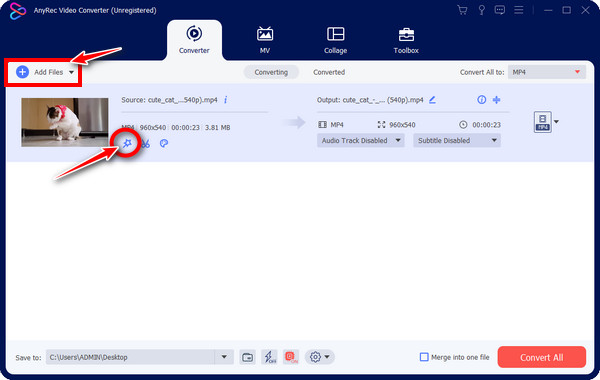
第2步。在编辑窗口中,您可以旋转、裁剪、添加滤镜和效果以及水印。您可以跳到这些部分并进入“字幕”选项卡。
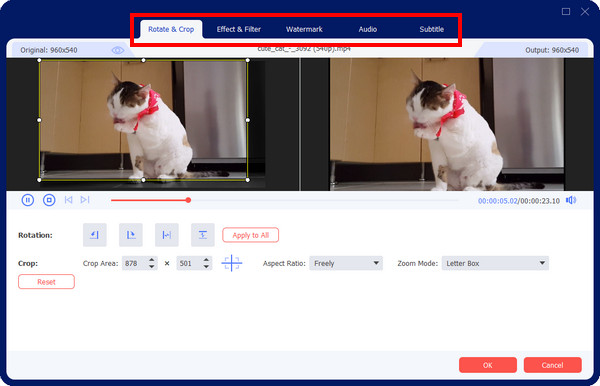
第 3 步。在“字幕”选项卡中,单击“字幕”旁边的“添加”按钮 将字幕添加到视频中;它可以是 SRT、纯文本、STL 等格式。添加后,使用字体、颜色和轮廓的自定义选项。
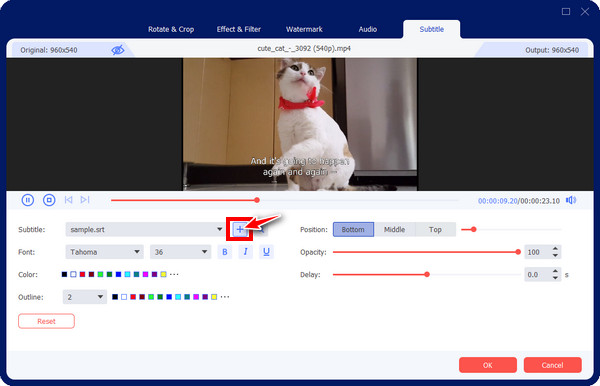
步骤4。最后,确定“全部转换为”菜单列表中的格式,并在单击“全部转换”按钮之前设置文件名和路径。
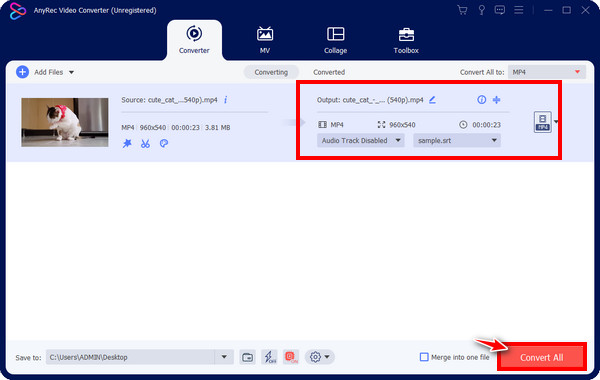
安全下载
安全下载
有关视频隐藏式和开放式字幕的常见问题解答
-
隐藏式字幕是什么意思?
简单来说,隐藏式字幕是将视频内容的对话翻译成文字的文本;它可以随时关闭和打开。有关讲话者的信息以及与内容相关的声音也可以添加到隐藏式字幕中。
-
电影中的开放式字幕是什么意思?
另一方面,电影中的开放式字幕已经写入或显示在屏幕上,无法随时将其停用。
-
隐藏式字幕的最佳格式是什么?
最著名的字幕文件是 SRT。这是社交媒体平台和其他程序使用的常用格式。
-
我如何知道视频包含隐藏式字幕?
在 YouTube 或 Facebook 上观看视频时,请查找符号 [cc]。一般放置在内容的右上角;如果是,点击它,字幕就会自动出现在视频上。
-
隐藏式字幕与开放式字幕,哪一种更好?
根据您的受众、目的和平台选择更好的选择。如果您喜欢易于修复的文本,请选择隐藏式字幕;否则,如果您希望字幕更安全,请选择“打开”,因为隐藏字幕位于单独的文件中。
结论
总之,这个隐藏式字幕与开放式字幕的讨论可以帮助您收集有关两者的急需信息,以确定哪一种最适合您的视频内容。在做出决定时,不要忘记考虑您的受众、用途、灵活性和兼容性。假设您选择开放字幕。获得以下人员的帮助 AnyRec Video Converter。它有一个字幕编辑器,提供字体、大小、颜色、位置等的自定义选项。对于 iPhone 用户,您还可以 在 iMovie 中添加开放字幕.
安全下载
安全下载
